版本软件下载电脑适配说明
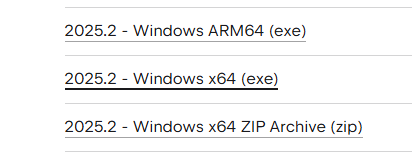
在下载软件时,会提示选择适合版本下载。
这是一个非常常见且重要的问题,选错了版本软件可能无法安装或运行。
简单来说,你需要确认两点:1. 操作系统位数(是64位还是32位);2. 处理器架构(是ARM64还是x64)。
对于绝大多数现代Windows电脑来说,你提到的这三个选项的选择非常简单:
一句话总结:
直接选择 Windows x64 (exe) 几乎绝对不会错。 这是目前最主流、最常见的电脑配置。
详细解释和确认方法:
为了让您更放心,以下是详细的确认步骤:
方法一:最快捷的方法(适用于Windows 10/11)
在键盘上按下 Win + i 键打开“设置”。
依次进入 系统 -> 关于。
在“设备规格”部分,查看 “系统类型”。
你通常会看到以下两种结果之一:
-
“64位操作系统,基于 x64 的处理器” -> 请下载:Windows x64 (exe)
-
“64位操作系统,基于 ARM 的处理器” -> 请下载:Windows ARM64 (exe) (非常罕见)
| 99% 的用户看到的是第一种情况。
方法二:传统方法(适用于所有Windows系统)
在键盘上按下 Win + R 键。
输入 msinfo32 并回车。
在打开的“系统信息”窗口中,查看右侧的 “系统类型”。
这里会更直接地显示:
-
x64-based PC -> 对应 Windows x64
-
ARM-based PC -> 对应 Windows ARM64
三个版本的具体区别和选择建议:
Windows x64 (exe)
-
适用: 绝大多数使用 Intel 酷睿(Core)、AMD 锐龙(Ryzen)等处理器的台式机和笔记本电脑。这是标准选择。
-
格式: 标准的安装程序(.exe),双击即可运行安装向导。
Windows ARM64 (exe)
-
适用: 特定使用高通(Qualcomm)骁龙(Snapdragon)处理器的笔记本电脑,例如 微软 Surface Pro X 系列或联想 Yoga 5G 等。普通用户基本不会用到这个版本。
-
注意: 即使使用的是ARM电脑,现在的Windows也能通过转译技术运行x64程序,所以很多时候安装x64版本也能工作,但为了最佳性能和兼容性,ARM电脑应优先选择ARM64版本。
Windows x64 ZIP Archive (zip)
-
适用: 和第一个x64 (exe)版本适用的电脑完全一样。
-
区别: 这不是一个安装程序,而是一个压缩包。下载后需要解压,然后直接运行文件夹里的主程序(.exe)即可使用。
-
优点: 绿色便携,不需要安装,不会在系统注册表留下信息,解压即用,删除即卸载。
-
缺点: 通常不会在开始菜单或桌面创建快捷方式,需要用户自己处理。
最终选择指南:
-
如果你不确定,就选 Windows x64 (exe)。
-
如果你希望软件是绿色版、不想安装,或者你是IT管理员需要部署软件,就选 Windows x64 ZIP Archive (zip)。
-
除非你非常明确地知道你的电脑是微软Surface Pro X等基于ARM架构的设备,否则完全不需要考虑 Windows ARM64 (exe)。
希望这能帮你准确地下载到正确的版本!
